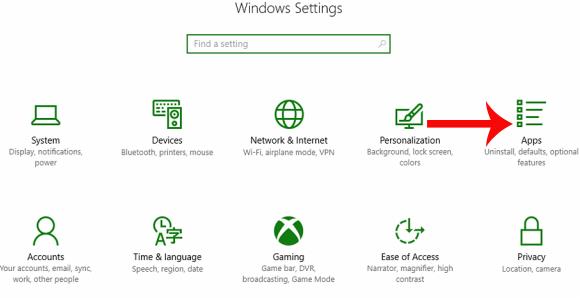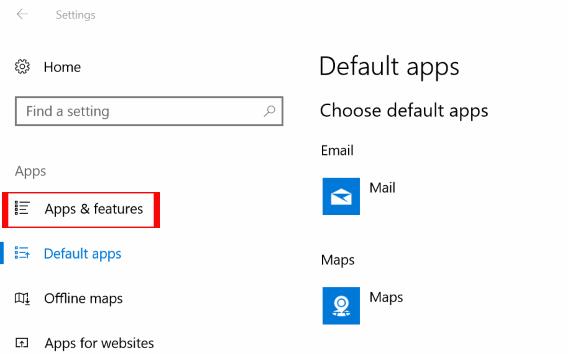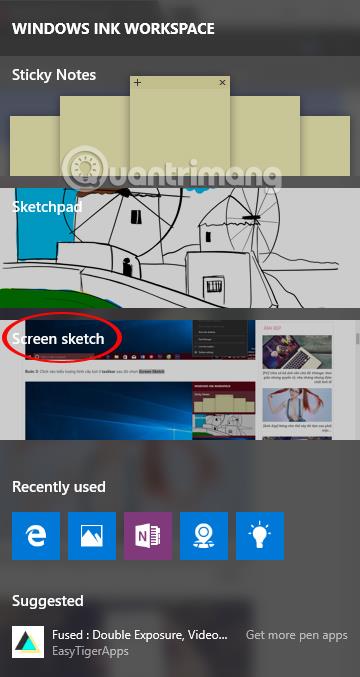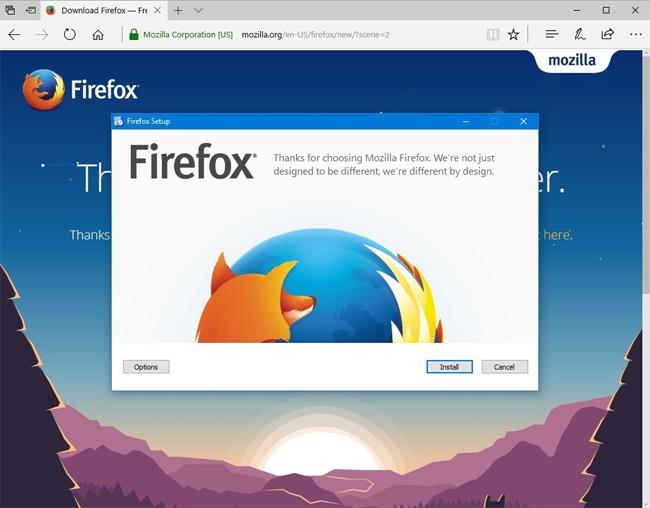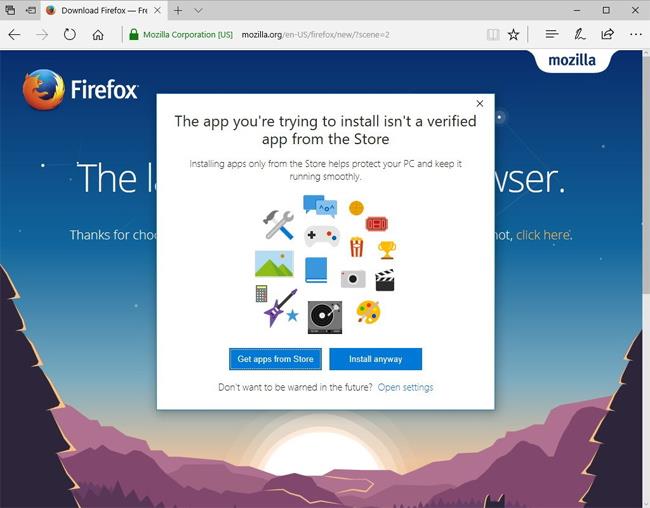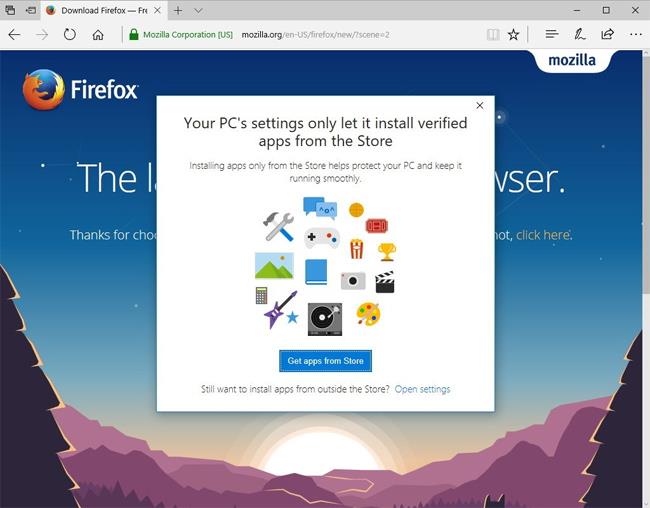Запуск операційної системи Windows 10 Creators Update надає користувачам багато привабливих функцій, забезпечуючи ряд нових функцій або оновлюючи існуючі функції в системі. Це включає можливість контролювати процес вибору завантаження та встановлення додатків і програмного забезпечення в системі.
Ця нова функція надає користувачам різні параметри, щоб ми могли налаштувати встановлення програми. Зокрема, ви можете встановити за замовчуванням лише завантаження та встановлення програм із Windows Store. Це допомагає підвищити безпеку в Windows 10 Creators Update, уникаючи програмного забезпечення, що містить шкідливі віруси та зловмисне програмне забезпечення від впливу на систему. У статті нижче ми побачимо, як налаштувати контроль інсталяції програми в Windows 10 Creators Update.
Крок 1:
Перш за все, перейдіть до меню «Пуск» > «Параметри» в Windows 10 Creators Update. Далі в інтерфейсі налаштувань ми натискаємо «Програми» , щоб налаштувати програму в системі.
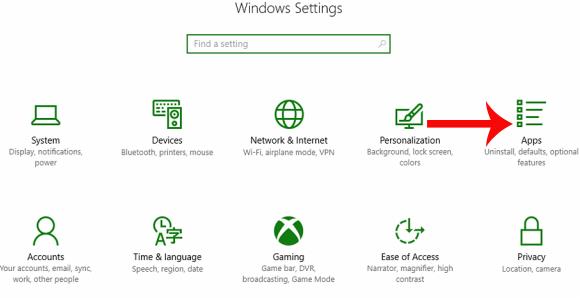
крок 2:
Далі ми натискаємо «Програми та функції» у списку ліворуч від інтерфейсу.
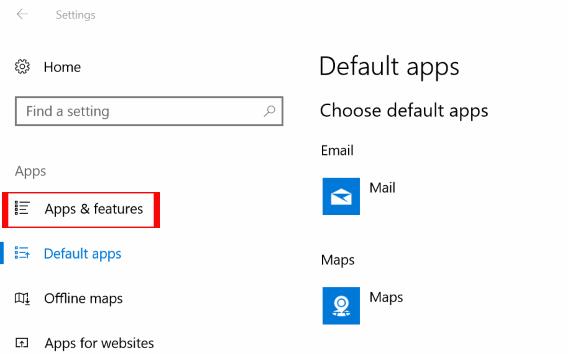
Ви дивитесь на вміст праворуч від розділу «Встановлення програм» . Тут користувачі натискають на стрілку та бачать 3 різні варіанти, зокрема:
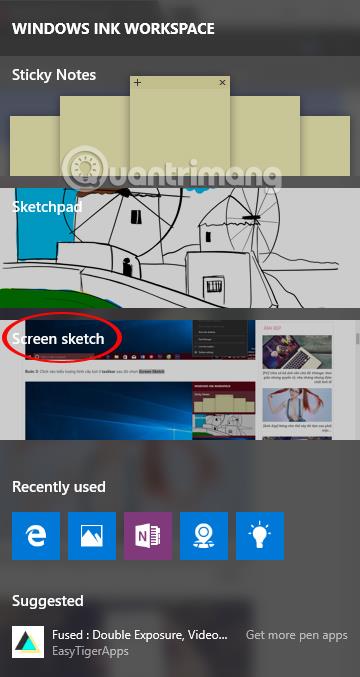
Дозволити додатки будь-де : параметр за замовчуванням у системах Windows 10 Creators Update. Коли користувачі використовують цю опцію, ви можете інсталювати будь-яке програмне забезпечення чи програму з різних джерел.
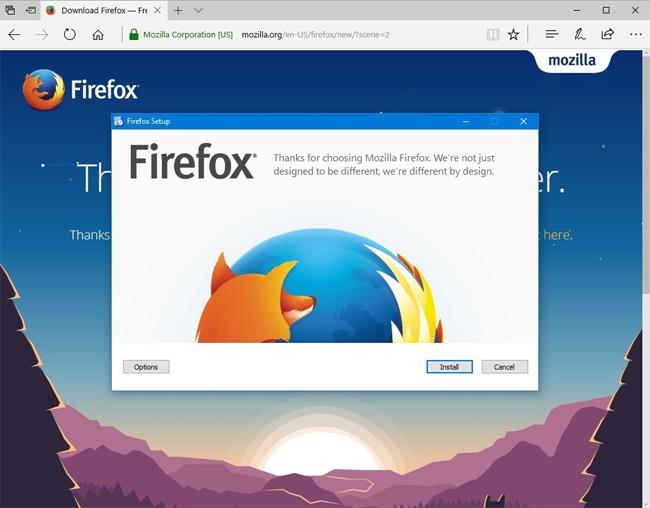
Попереджати мене перед встановленням програм із-за меж Магазину : ця опція все одно дозволяє встановлювати програми з багатьох різних джерел, включаючи Магазин Windows та інші. Однак користувачі отримуватимуть попередження від системи про можливі ризики безпеці комп’ютера.
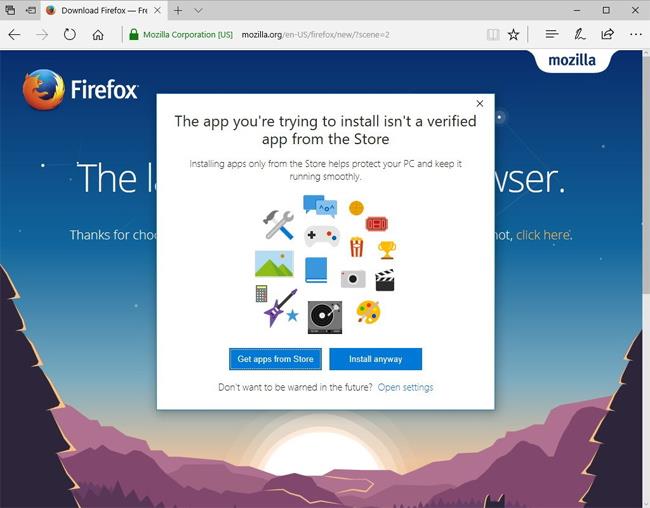
Дозволити програми лише з магазину : цей параметр дозволяє користувачам лише встановлювати програми з магазину Windows.
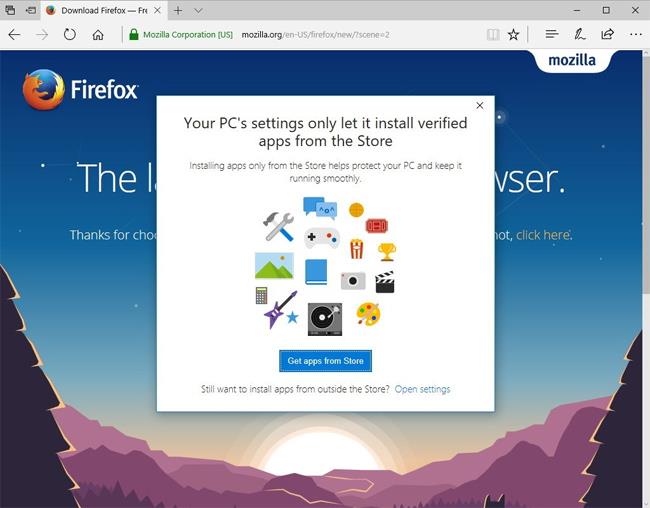
Якщо користувачі хочуть забезпечити безпеку свого комп’ютера, клацніть опцію Дозволити програми лише з магазину . Зміни буде застосовано автоматично, тому вам не потрібно перезавантажувати комп’ютер.
Ми все ще можемо змінити ці параметри, якщо нам потрібно використовувати та інсталювати зовнішні програми.
Вище описано, як використовувати функцію контролю встановлення програмного забезпечення у версії Windows 10 Creators Update. Найкраще вибрати один із двох варіантів: «Попереджати мене перед встановленням програм із-за меж магазину» або «Дозволити програми лише з магазину», щоб підвищити безпеку під час завантаження та встановлення програм у системі.
Бажаю успіхів!